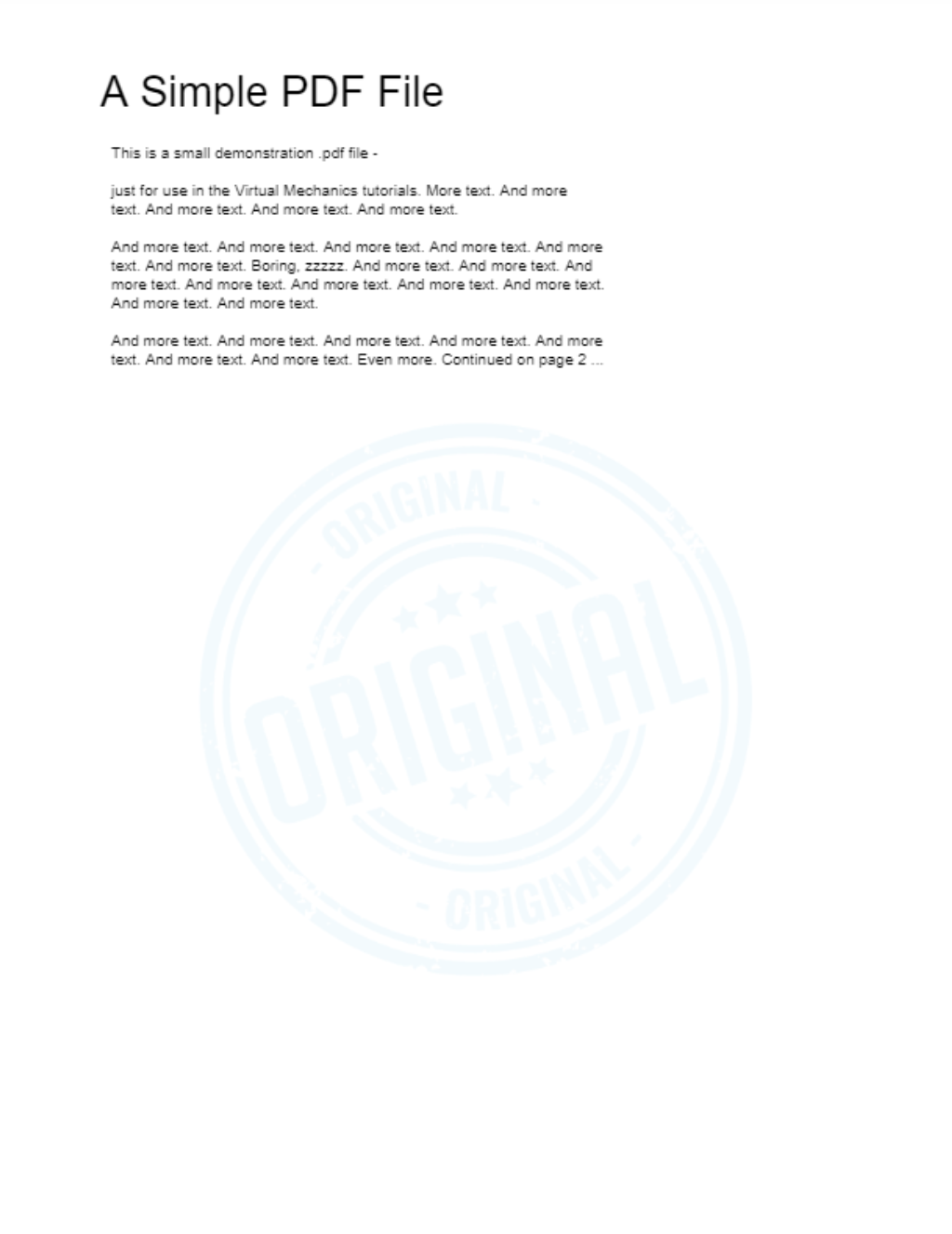Adicionar marca de água de imagem ou carimbo a arquivos PDF usando o Power Automate
Quando se trata de trabalho ou negócios, pode haver centenas de documentos onde queremos adicionar uma marca d’água ou um carimbo de imagem. Podemos querer adicionar datas, validações, imagens, ou logotipos aos documentos. Você pode até querer validar faturas como pagas ou documentos como rascunho, cópia, aprovado, confidencial, e assim por diante. Vamos analisar um caso de uso como podemos automatizar a adição de uma marca d’água de imagem usando o Power Automate.
Use o Case:
Adicione uma imagem como marca de água sobre páginas PDF usando a ação da marca de água de imagem PDF4me. Coloque uma marca de água nas páginas do documento e alinhe de acordo com a sua necessidade.
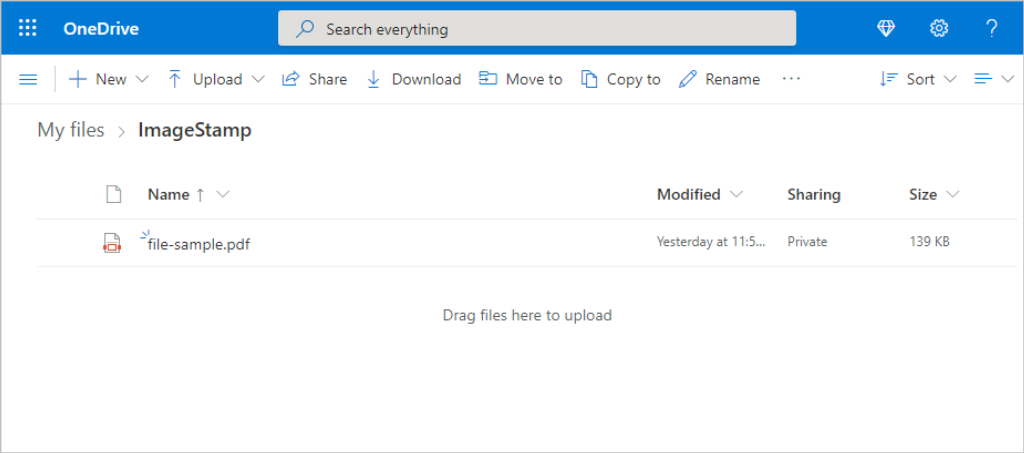
Os arquivos PDF carregados em um local selecionado da pasta OneDrive serão adicionados com uma marca d’água de imagem com um documento PDF e carregados em um local diferente da OneDrive.
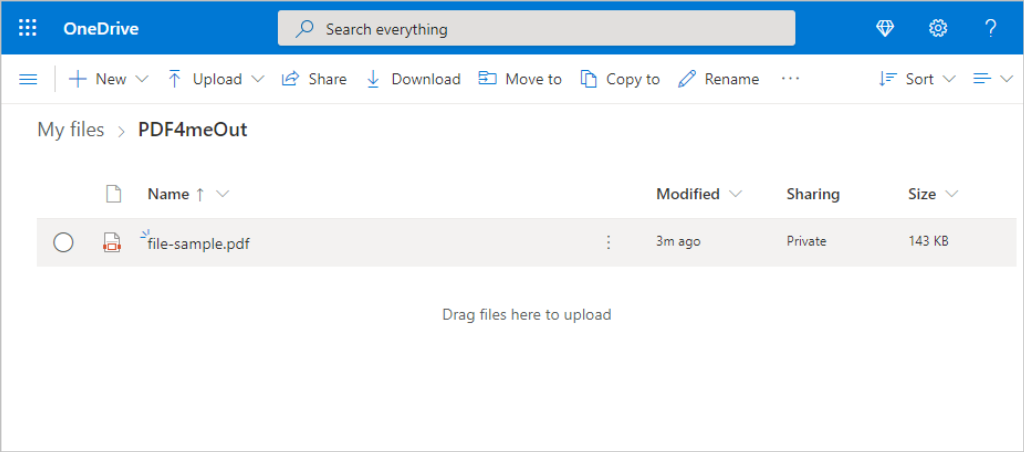
Uma amostra completa do Power Automate Flow será parecida com a seguinte
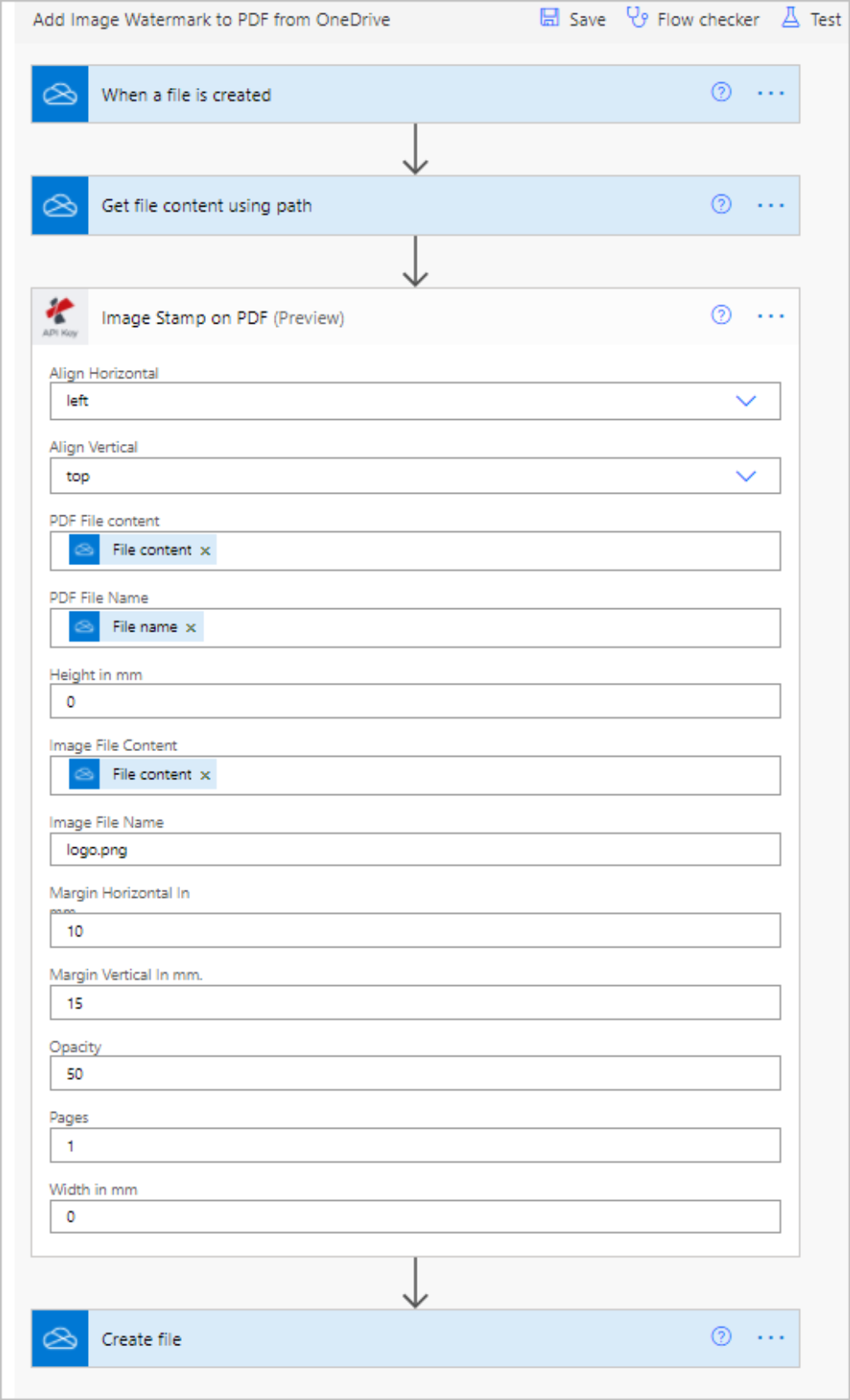
Como adicionar uma marca de água com Power Automate?
Passo 1: Execução do gatilho
Power Automate tem vários tipos de gatilhos para iniciar o seu fluxo de trabalho. Ele pode ser programado para funcionar em intervalos regulares. Neste caso de uso, acionamos o fluxo de trabalho quando um arquivo é criado no local da pasta OneDrive.
Pasta - Escolha o local da pasta onde os documentos PDF serão descartados para a marca d’água Image.

Passo 2: Escolha o Conector PDF4me e Adicione Imagem Ação de Marca d’água
Clique em New Step após completar a parte Trigger. Uma janela com muitas sugestões de aplicativos onde você tem que procurar por PDF4me e selecionar PDF4me Connect. Depois PDF4me desde que as ações serão listadas como abaixo, agora escolha Image watermark action da lista.
Passo 3: Campos de entrada do mapa com a acção Adicionar Imagem Marca de Água
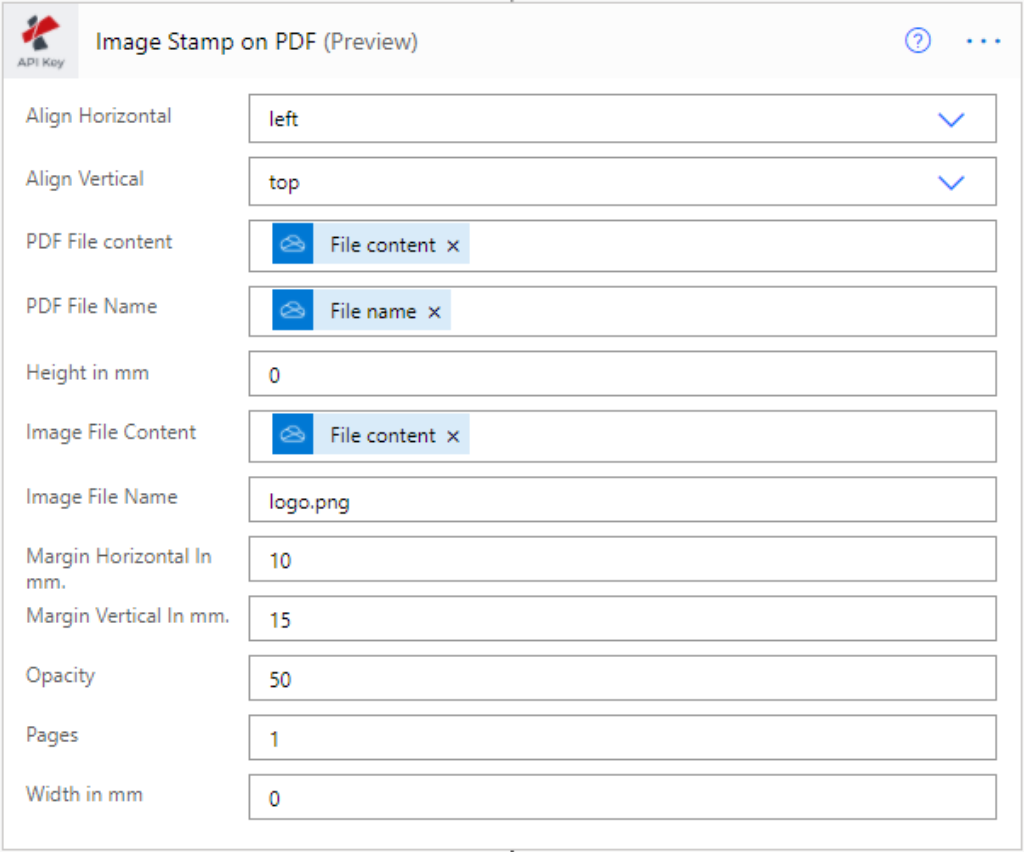
Alinhamento horizontal - Alinhamento horizontal da imagem. Os valores permitidos são
Esquerda - margem esquerda da página
Centro - distância igual da margem esquerda e direita da página
Direita - margem direita da página
Alinhar Vertical - Alinhamento vertical da imagem. Os valores permitidos são
Top - a borda superior da página
Médio - distância igual da borda superior e inferior da página
Bottom - a borda inferior da página
PDF File Content - Conteúdo do arquivo de entrada da ação da fonte
PDF File Name - Nome do arquivo de entrada da ação da fonte
Image File Content - Conteúdo do ficheiro de imagem a partir da acção da fonte
Nome do arquivo de imagem - Nome do arquivo de imagem da ação da fonte
Margem horizontal em mm - Margem horizontal em milímetros (mm). O valor padrão é 0. Se o alinhamento horizontal for Esquerda, ele dará um espaço a partir da borda esquerda da página. Se Direita, dará uma folga a partir da borda direita da página. Se Centro, este campo é ignorado.
Margem vertical em mm - Margem vertical em milímetros (mm). O valor padrão é 0. Se o alinhamento vertical for Topo, ele dará um espaço a partir da borda superior da página. Se Inferior, dará uma folga a partir da borda inferior da página. Se Médio, este campo é ignorado.
Opacidade - Dê números entre 0 e 100. 0 é completamente transparente. 100 para uma visibilidade total.
Páginas - Páginas onde a imagem precisa de ser adicionada. Os valores possíveis são incluindo números ( 1,2,3 etc.) ou texto (primeiro, último e todos).
Altura em mm - Altura da imagem em milímetros (mm). Se 0, a altura padrão ou a relação de aspecto da altura será tomada.
Largura em mm* - Largura da imagem em milímetros (mm). Se 0, a largura padrão ou a relação de aspecto da largura será tomada.
Passo 4: Salve a marca d’água adicionou o arquivo PDF ao local da OneDrive
Este é o último passo para salvar arquivos de saída convertidos para o local da pasta OneDrive.
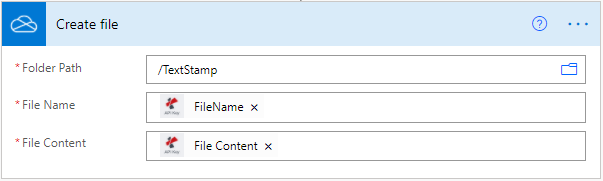
Caminho da pasta - Escolha o local da pasta onde o documento de saída deve ser gravado.
Nome do arquivo - Nome do arquivo de saída da ação PDF4me.
Conteúdo do arquivo - Saída do conteúdo do arquivo a partir da ação PDF4me.
Comece com Image Watermarks:
Para começar rapidamente, temos alguns modelos já preparados para si.
Adicionar marca d’água de imagem ao PDF no OneDrive
Adicionar marca d’água de imagem ao PDF em Sharepoint
Adicionar marca d’água de imagem ao PDF no OneDrive Business